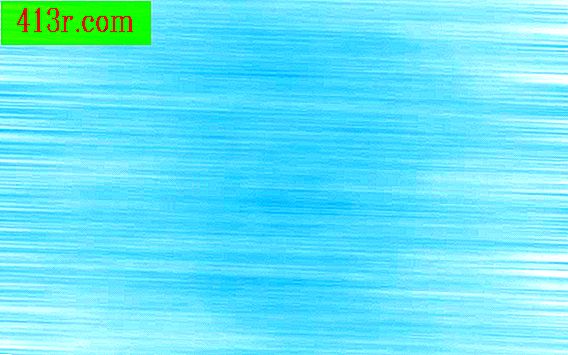Les calculs OpenOffice pour éliminer les doublons

Trier les données
Ouvrez OpenOffice.org Calc et ouvrez le document à partir duquel vous souhaitez supprimer les doublons. Sélectionnez la plage de données que vous souhaitez vérifier s'il y a des doublons. Cliquez sur "Données" dans le menu du haut et sélectionnez "Trier" pour ouvrir la boîte de dialogue "Plage de commandes". Cliquez sur la "Sélection actuelle" pour trier la liste par ordre alphabétique ou numérique dans l'ordre "croissant". Exemple: supposons que les données que vous souhaitez identifier en double se trouvent dans la colonne A, de la cellule A1 à la cellule A10. La classification des données dupliquées éloigne une cellule les unes des autres.
Fonction "si"
Entrez la fonction If dans la colonne à droite de la colonne dans laquelle vous souhaitez rechercher des doublons. Par exemple, entrez la formule = If (A1 = A2; 1.0) dans la cellule B1. Copiez et collez la formule dans les cellules B2 à B10, parallèlement aux données des cellules A1 à A10. Ceci teste la formule si les données de la cellule située à gauche de la formule (A1) sont identiques à celles de la cellule située sous la cellule située à gauche de la formule (A2). La formule indique que si la cellule A1 est égale à la cellule A2, écrivez "1", sinon écrivez "0". Nous savons maintenant que toutes les lignes contiennent des zéros, lorsqu'elles sont isolées des lignes avec celles qui sont uniques.
Supprimer les doublons
Sélectionnez toutes les formules, maintenez la touche CTRL enfoncée et appuyez sur C pour les copier. Maintenez la touche CTRL + MAJ enfoncée et appuyez sur la touche "V" pour faire apparaître la boîte de dialogue "Collage spécial". Dans la boîte de dialogue "Sélection" "Collage spécial", cochez la case "Nombres" et cliquez sur le bouton "Accepter". Cela remplacera les formules par les résultats dans la cellule afin que les calculs ne continuent pas si vous réorganisez les cellules. Maintenez la touche "Ctrl" enfoncée et sélectionnez toutes les lignes qui en contiennent une dans la colonne de la fonction If. Maintenez la touche CTRL enfoncée et sélectionnez "-" pour ouvrir la boîte de dialogue "Supprimer les cellules". Sélectionnez "Supprimer toutes les lignes" et cliquez sur le bouton "Accepter". Pour les grandes listes, triez la liste en fonction de la colonne contenant les résultats de la fonction If. Sélectionnez toutes les lignes avec des valeurs nulles. Maintenez la touche CTRL enfoncée et appuyez sur la touche "-" pour ouvrir la boîte de dialogue "Supprimer les cellules". Sélectionnez "Supprimer toutes les lignes" et cliquez sur le bouton "Accepter".
Filtre standard
Ouvrez OpenOffice.org Calc et ouvrez le document à partir duquel vous souhaitez supprimer les doublons. Sélectionnez la plage de données dans laquelle vous souhaitez rechercher des doublons. Cliquez sur "Données" dans le menu du haut, sélectionnez "Filtre", puis "Filtre standard" pour ouvrir la boîte de dialogue "Filtre standard". Sélectionnez l'option "Nom du champ", "condition" est "=" et la valeur est "non vide" dans la ligne supérieure de la boîte de dialogue "Filtre standard". Cliquez sur "Plus d'options" situé dans le coin inférieur droit de la boîte de dialogue "Filtre standard". Cochez toutes les cases correspondantes. Vous devez cocher la case "Ne pas dupliquer" pour communiquer à OpenOffice.org Calc afin d'exclure les doublons. Cliquez sur "Réduire" pour sélectionner la cellule que vous souhaitez utiliser comme cellule supérieure, où Calc imprimera une copie de la plage de données, à l'exclusion des doublons. Cliquez sur le bouton "Accepter".